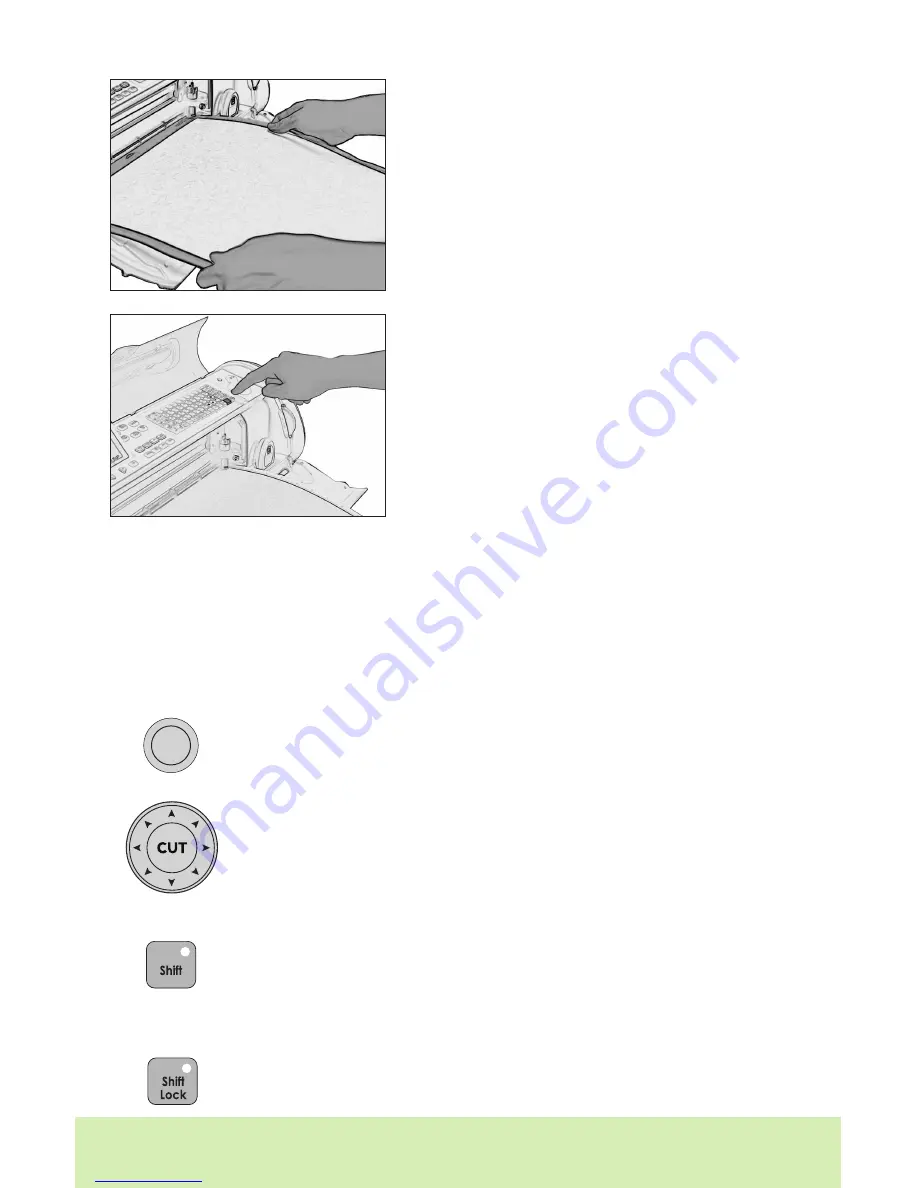
56 ESPAÑOL
DATO PRACTICO: Dependiendo de la almohadilla de corte que esté usando, deje 12”
(30.48 cm) o 24” (60.96 cm) libres en la parte posterior de la máquina Cricut Expression
®
para permitir el desplazamiento de la almohadilla.
Selección de sus Caracteres
Seleccione el/los caracter(es) que desea cortar desde el panel de sobreposición del
teclado. Su selección aparecerá en la pantalla de visualización.
DATO PRACTICO: Las letras serán recortadas como caracteres individuales.
Las Teclas y Botones Principales que usted debe Conocer
1. Una vez que ha puesto el papel en la almohad-
illa, introduzca la almohadilla en la máquina con
la flecha apuntando hacia la máquina.
2. Sostenga la almohadilla de corte firmemente
entre la barra de rodillo y la cubierta, y empuje
suavemente el borde delantero de la almohadilla
entre los rodillos. Luego presione la tecla Load
Paper (Carga de Papel) del panel de sobre-
posición del teclado. La máquina Cricut
Expression
®
cargará entonces la almohadilla y
el papel. Si la almohadilla no se carga correcta-
mente, presione la tecla Unload Paper (Descarga
de Papel) e inténtelo nuevamente.
Carga de la Almohadilla de Corte en la Máquina
Si desea detener la máquina Cricut Expression
®
antes de que haya
finalizado el corte, simplemente presione el botón de STOP (Detención)
ubicado al lado del botón de CUT (Corte). Esto detendrá cualquier oper-
ación en curso.
Presione el Botón de CUT (Corte) para comenzar a cortar las selecciones
de caracteres que aparecen en la pantalla de visualización. Los Botones
de Navegación de la Cuchilla (explicados en detalle en la página 59)
ofrecen movimientos de cuchilla en ocho direcciones, permitiendo des-
plazar la cuchilla de corte hacia cualquier lugar del papel.
La tecla Shift (Alternar) le permite seleccionar el caracter que aparece
en el extremo superior derecho de una tecla. La tecla Shift (Alternar) se
iluminará en verde cuando esté activa.
DATO PRACTICO: Para seleccionar un caracter del extremo superior
derecho de una tecla, presione la tecla Shift (Alternar) una vez (no
necesita mantenerla presionada) y haga su selección.
La tecla Shift Lock (Fijación) permite fijar las selecciones de caracteres
del extremo superior derecho de las teclas. La tecla Shift Lock (Fijación)
se iluminará en verde cuando esté activa.
STOP
Downloaded from
www.Manualslib.com
manuals search engine
















































